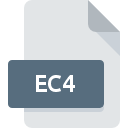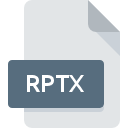
Extension de fichier RPTX
Spiceworks Report
-
DeveloperSpiceworks Inc.
-
CategoryDocument Files
-
Popularité3 (3 votes)
Qu'est-ce que le fichier RPTX?
RPTX est une extension de fichier couramment associée aux fichiers Spiceworks Report. Le format Spiceworks Report a été développé par Spiceworks Inc.. Le format de fichier RPTX est compatible avec les logiciels pouvant être installés sur la plate-forme système Windows. Le fichier RPTX appartient à la catégorie Document Files tout comme 574 autres extensions de nom de fichier répertoriées dans notre base de données. Le logiciel recommandé pour la gestion des fichiers RPTX est Spiceworks. Le logiciel Spiceworks a été développé par Spiceworks Inc.. Sur son site officiel, vous trouverez plus d’informations sur les fichiers RPTX ou le logiciel Spiceworks.
Programmes prenant en charge l'extension de fichier RPTX
La liste suivante contient des programmes compatibles avec RPTX. Les fichiers avec l'extension RPTX, comme n'importe quel autre format de fichier, peuvent être trouvés sur n'importe quel système d'exploitation. Les fichiers en question peuvent être transférés vers d'autres appareils, mobiles ou fixes, mais tous les systèmes ne sont pas nécessairement capables de gérer correctement ces fichiers.
Comment ouvrir un fichier RPTX?
L'impossibilité d'ouvrir les fichiers avec l'extension RPTX peut avoir différentes origines. Heureusement, la plupart des problèmes courants avec les fichiers RPTX peuvent être résolus sans connaissances informatiques approfondies, et plus important encore, en quelques minutes à peine. Nous avons préparé une liste qui vous aidera à résoudre vos problèmes avec les fichiers RPTX.
Étape 1. Téléchargez et installez Spiceworks
 La cause principale et la plus fréquente empêchant les utilisateurs d'ouvrir les fichiers RPTX est qu'aucun programme capable de gérer les fichiers RPTX n'est installé sur le système de l'utilisateur. La solution à ce problème est très simple. Téléchargez Spiceworks et installez-le sur votre appareil. La liste complète des programmes regroupés par système d’exploitation se trouve ci-dessus. La méthode la plus sûre de téléchargement de Spiceworks installé consiste à se rendre sur le site Web du développeur (Spiceworks Inc.) et à télécharger le logiciel à l'aide des liens fournis.
La cause principale et la plus fréquente empêchant les utilisateurs d'ouvrir les fichiers RPTX est qu'aucun programme capable de gérer les fichiers RPTX n'est installé sur le système de l'utilisateur. La solution à ce problème est très simple. Téléchargez Spiceworks et installez-le sur votre appareil. La liste complète des programmes regroupés par système d’exploitation se trouve ci-dessus. La méthode la plus sûre de téléchargement de Spiceworks installé consiste à se rendre sur le site Web du développeur (Spiceworks Inc.) et à télécharger le logiciel à l'aide des liens fournis.
Étape 2. Vérifiez que vous avez la dernière version de Spiceworks
 Si les problèmes liés à l'ouverture des fichiers RPTX se produisent encore, même après l'installation de Spiceworks, il est possible que vous disposiez d'une version obsolète du logiciel. Vérifiez sur le site Web du développeur si une version plus récente de Spiceworks est disponible. Il peut également arriver que les créateurs de logiciels, en mettant à jour leurs applications, ajoutent une compatibilité avec d’autres formats de fichiers plus récents. Si vous avez une ancienne version de Spiceworks installée, il est possible que le format RPTX ne soit pas pris en charge. La version la plus récente de Spiceworks est compatible avec les versions antérieures et peut gérer les formats de fichiers pris en charge par les versions antérieures du logiciel.
Si les problèmes liés à l'ouverture des fichiers RPTX se produisent encore, même après l'installation de Spiceworks, il est possible que vous disposiez d'une version obsolète du logiciel. Vérifiez sur le site Web du développeur si une version plus récente de Spiceworks est disponible. Il peut également arriver que les créateurs de logiciels, en mettant à jour leurs applications, ajoutent une compatibilité avec d’autres formats de fichiers plus récents. Si vous avez une ancienne version de Spiceworks installée, il est possible que le format RPTX ne soit pas pris en charge. La version la plus récente de Spiceworks est compatible avec les versions antérieures et peut gérer les formats de fichiers pris en charge par les versions antérieures du logiciel.
Étape 3. Attribuez Spiceworks à fichiers RPTX
Après avoir installé Spiceworks (la version la plus récente), assurez-vous qu’elle est définie comme application par défaut pour ouvrir les fichiers RPTX. Le processus d’association des formats de fichier à une application par défaut peut différer selon les plates-formes, mais la procédure de base est très similaire.

Changer l'application par défaut dans Windows
- En cliquant sur le bouton RPTX avec le bouton droit de la souris, vous obtiendrez un menu dans lequel vous devrez sélectionner l’option
- Cliquez sur , puis sélectionnez l'option .
- Enfin, sélectionnez , pointez sur le dossier où est installé Spiceworks, cochez la case Toujours utiliser ce programme pour ouvrir les fichiers RPTX et conformez votre sélec tion en cliquant sur le bouton

Changer l'application par défaut dans Mac OS
- Cliquez avec le bouton droit sur le fichier RPTX et sélectionnez
- Ouvrez la section en cliquant sur son nom
- Sélectionnez le logiciel approprié et enregistrez vos paramètres en cliquant sur
- Une fenêtre de message devrait apparaître pour vous informer que cette modification sera appliquée à tous les fichiers avec l'extension RPTX. En cliquant sur vous confirmez votre sélection.
Étape 4. Recherchez les erreurs dans le fichier RPTX
Vous avez suivi de près les étapes énumérées aux points 1 à 3, mais le problème est toujours présent? Vous devriez vérifier si le fichier est un fichier RPTX approprié. Il est probable que le fichier est corrompu et donc inaccessible.

1. Le RPTX est peut-être infecté par des logiciels malveillants. Assurez-vous de le scanner à l'aide d'un antivirus.
Si le RPTX est effectivement infecté, il est possible que le malware l'empêche de s'ouvrir. Il est conseillé d'analyser le système le plus tôt possible pour rechercher les virus et les logiciels malveillants ou d'utiliser un scanner antivirus en ligne. Si le scanner a détecté que le fichier RPTX est dangereux, procédez comme indiqué par le programme antivirus pour neutraliser la menace.
2. Assurez-vous que le fichier avec l'extension RPTX est complet et sans erreur.
Si vous avez obtenu le fichier RPTX problématique d'un tiers, demandez-lui de vous en fournir une autre copie. Pendant le processus de copie du fichier, des erreurs peuvent survenir rendant le fichier incomplet ou corrompu. Cela pourrait être la source de problèmes rencontrés avec le fichier. Il se peut que le processus de téléchargement du fichier avec l'extension RPTX ait été interrompu et que les données du fichier soient défectueuses. Téléchargez à nouveau le fichier à partir de la même source.
3. Assurez-vous d'avoir les droits d'accès appropriés
Certains fichiers nécessitent des droits d'accès élevés pour les ouvrir. Basculez vers un compte disposant des privilèges requis et essayez de rouvrir le fichier Spiceworks Report.
4. Vérifiez que votre appareil remplit les conditions pour pouvoir ouvrir Spiceworks
Si le système est soumis à de lourdes charges, il ne sera peut-être pas en mesure de gérer le programme que vous utilisez pour ouvrir les fichiers avec l'extension RPTX. Dans ce cas, fermez les autres applications.
5. Assurez-vous que les derniers pilotes, mises à jour du système et correctifs sont installés.
Le système, les pilotes et les programmes régulièrement mis à jour sécurisent votre ordinateur. Cela peut également éviter des problèmes avec les fichiers Spiceworks Report. Des pilotes ou des logiciels obsolètes peuvent avoir entraîné l'impossibilité d'utiliser un périphérique nécessaire pour gérer les fichiers RPTX.
Voulez-vous aider?
Si vous disposez des renseignements complémentaires concernant le fichier RPTX nous serons reconnaissants de votre partage de ce savoir avec les utilisateurs de notre service. Utilisez le formulaire qui se trouve ici et envoyez-nous les renseignements sur le fichier RPTX.

 Windows
Windows